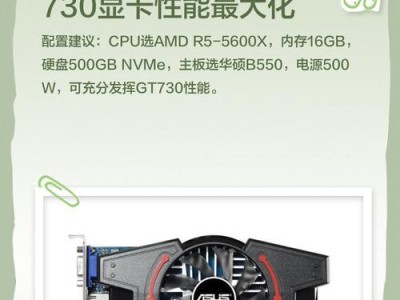随着时间的推移,电脑可能会变得越来越慢,出现错误和故障。为了解决这些问题,许多用户会选择重装他们的操作系统。本文将提供一个详细的Win7系统重装教程,帮助您在不丢失数据的情况下轻松安装全新的Win7系统。
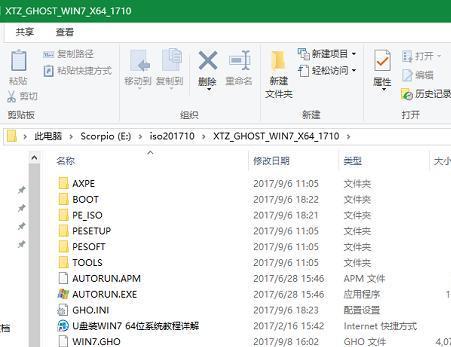
备份重要文件:确保您的数据安全
在开始重装之前,务必备份所有重要文件和数据。您可以将它们复制到外部硬盘、云存储或其他安全位置。这样做可以防止数据丢失,并在重装完成后恢复您的文件。
准备安装介质:获取Win7系统安装光盘或USB驱动器
为了重装Win7系统,您需要准备一个安装光盘或USB驱动器。如果您没有这个安装介质,可以从官方网站下载Win7系统镜像文件,并通过工具制作一个启动盘。
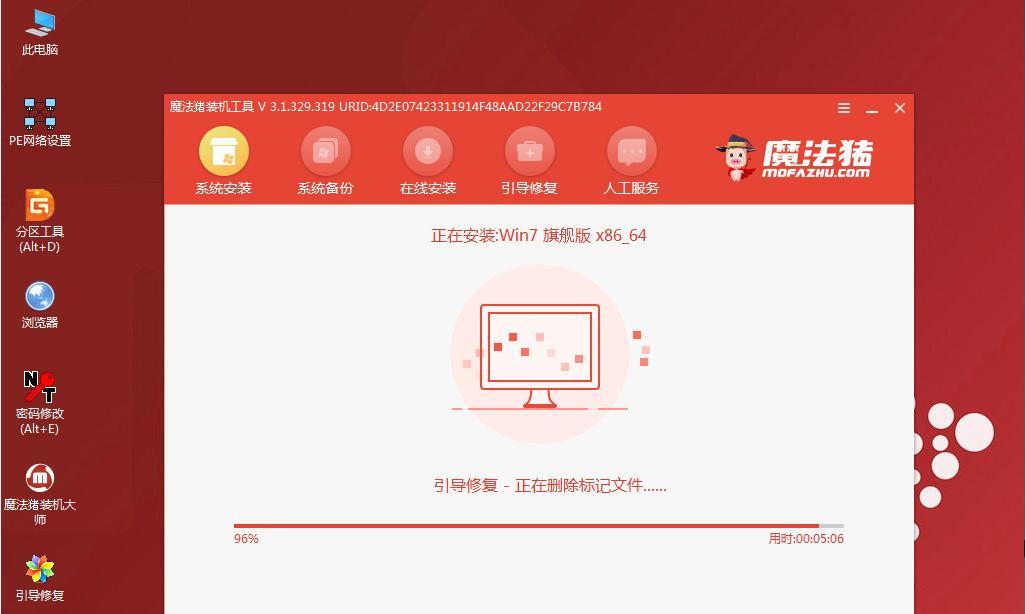
设置启动顺序:让电脑从安装介质启动
在重启电脑之前,您需要进入BIOS设置界面,并将启动顺序调整为从安装介质(光盘或USB驱动器)启动。按照屏幕上的提示,进入BIOS设置界面,并找到启动选项。
进入安装界面:按照屏幕提示进入Win7系统安装界面
重启电脑后,您将进入Win7系统安装界面。按照屏幕上的提示,选择语言、时间和货币格式等选项,并点击“下一步”按钮。
接受许可协议:同意Win7系统许可协议
在继续安装之前,您需要阅读并接受Win7系统的许可协议。仔细阅读协议内容,并选择“我接受许可条款”选项,然后点击“下一步”。

选择安装类型:进行新的Win7系统安装
在安装类型选择界面,选择“自定义(高级)”选项,以进行全新的Win7系统安装。这将清除您当前的操作系统,并安装一个全新的Win7系统。
分区选择:设置Win7系统的安装位置
在分区选择界面,您可以选择在哪个磁盘上安装Win7系统。如果您只有一个分区,可以选择它作为系统安装位置。如果有多个分区,可以选择一个适当的磁盘进行安装。
安装等待:耐心等待Win7系统安装完成
安装过程可能需要一些时间,取决于您的计算机性能和系统规模。耐心等待,直到安装完成,并遵循屏幕上的提示进行操作。
用户设置:创建您的Win7系统用户账户
安装完成后,您需要设置一个用户账户来使用新安装的Win7系统。输入您的用户名和密码,并选择设置密码提示问题,以便在需要时重置密码。
更新系统:安装最新的更新和驱动程序
一旦您完成用户设置,将进入桌面。立即进行Windows更新,以确保系统安全,并安装最新的驱动程序,以提高硬件兼容性和性能。
安装常用软件:根据需求安装您需要的软件
现在,您可以根据个人需求和偏好,安装您经常使用的软件。例如,办公套件、浏览器、媒体播放器等。请确保从可信任的来源下载并安装软件。
恢复备份文件:将之前备份的文件恢复到系统中
一旦您完成所需的软件安装,您可以将之前备份的文件和数据恢复到新安装的Win7系统中。通过将它们复制回原来的位置,或使用备份软件进行还原。
个性化设置:根据个人喜好调整系统设置
为了使您的Win7系统符合个人喜好,您可以进行个性化设置。例如,更改桌面背景、屏幕保护程序、主题和鼠标指针等。根据自己的需求进行调整。
安全防护:安装杀毒软件和防火墙
为了保护您的计算机免受病毒和恶意软件的侵害,务必安装一个可靠的杀毒软件和防火墙。确保它们是最新版本,并定期进行更新和扫描。
备份系统:建立系统备份以应对未来问题
一旦您完成所有设置和安装,建议您建立一个系统备份。这将帮助您在将来遇到问题时快速恢复系统,并避免数据丢失。请定期更新系统备份,以反映最新的系统状态。
通过本文提供的Win7系统重装教程,您可以轻松地安装全新的Win7系统,解决电脑运行缓慢和故障的问题。请记住在开始重装之前备份重要文件,并遵循每个步骤的详细指南。祝您顺利完成Win7系统的重装!